Remediați: "pagina web s-ar putea să fie temporar în jos sau s-ar putea să se fi mutat definitiv"
Ce este mai rău: încărcarea unei pagini web încet sau obținerea "paginii Web la - s-ar putea să fie temporar în jos sau s-ar putea să fi fost transferat definitiv la o nouă adresă web "? Destul de puțini ar prefera să aștepte cu nerăbdare că o pagină se încarcă încet, decât prima. Ultimul este literalmente versiunea cibernetică a "Shop Closed", dar există o modalitate de a rezolva această problemă.
Pagina de web ar putea fi eroare temporar în jos, cum să remediați această problemă?
Pagina de web ar putea fi temporar eroare în jos vă va împiedica să accesați site-urile dvs. preferate și vorbind despre această problemă, aici sunt câteva probleme similare raportate de către utilizatori:
- Acest site nu poate fi accesat temporar - această problemă poate apărea din cauza software-ului dvs. antivirus și, dacă îl întâlniți, dezactivați temporar sau eliminați antivirusul și verificați dacă acesta vă ajută.
- Pagina web Chrome poate fi temporar în jos - Aceasta este o altă problemă obișnuită care poate apărea în cazul Chrome. Pentru a remedia aceasta, eliminați orice aplicație care ar putea interfera cu Chrome.
- Site-ul nu poate fi atins err_failed - Uneori această eroare poate apărea din cauza setărilor dvs. de Internet, iar cea mai rapidă modalitate de remediere a problemei este de a reseta setările la valorile implicite.
- Este posibil ca pagina Web să fie indisponibilă - această problemă poate apărea dacă browserul dvs. nu este actualizat. Pur și simplu actualizați browserul la cea mai recentă versiune și verificați dacă problema persistă încă.
- Pagina web nu poate fi găsită, afișată - Uneori, această problemă poate apărea dacă data și ora nu sunt corecte. Pentru a remedia acest lucru, asigurați-vă că verificați data și ora și actualizați-i dacă este necesar.
Soluția 1 - Dezactivați protocolul QUIC experimental
Acum, puteți primi numai acest mesaj de eroare când încercați să încărcați o pagină Google, să spuneți Google Docs sau YouTube. Pentru aceasta, este posibil ca o remediere a erorilor Protocolului QUIC să fie tot ce vă trebuie. Protocolul QUIC este un software experimental de la Google, care este proiectat pentru a ajuta paginile să se încarce mai repede. Dar este încă limitat doar la paginile Google. Pentru această remediere, urmați pașii următori;
- Deschideți o filă nouă în browserul Chrome și tastați chrome: // flags / (nu introduceți niciun spațiu). Hit enter. Veți obține acest lucru:
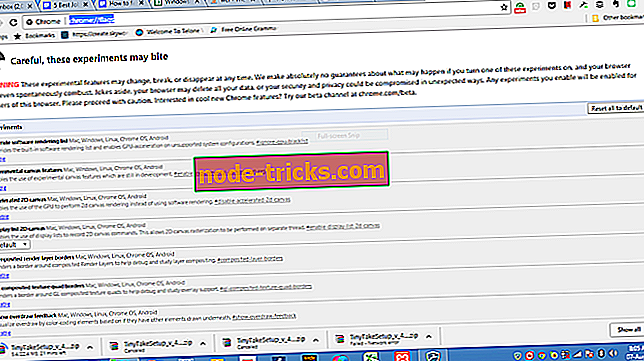
- Ignorați avertizarea "Atenție, aceste experimente ar putea mușca" și navigați în jos pentru a găsi secțiunea îndreptată
- Protocolul QUIC experimental
- Faceți clic pe meniul derulant și selectați funcția "dezactivare"
- Închideți Chrome și reporniți-l din nou.
Soluția 2 - Verificați antivirusul
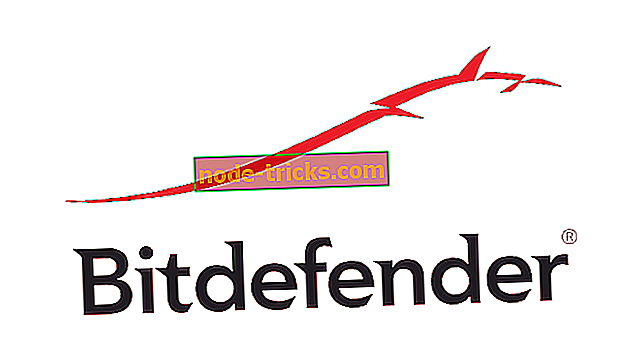
Este posibil ca pagina Web să fie temporar în jos sau s-ar putea să fi trecut definitiv mesajul poate apărea în Chrome din cauza aplicațiilor terță parte, în special antivirusul dvs. Având un antivirus bun este esențial, dar uneori antivirusul dvs. poate interfera cu Chrome și poate provoca această eroare și alte erori.
Pentru a remedia această problemă, asigurați-vă că dezactivați anumite caracteristici antivirus și verificați dacă acest lucru vă ajută. În plus, este posibil să doriți să dezactivați antivirusul în totalitate și să verificați dacă acesta funcționează. În cel mai rău scenariu, este posibil să trebuiască să dezinstalați antivirusul și să verificați dacă rezolvă problema.
Dacă eliminarea antivirusului remediază problema, vă recomandăm să încercați să treceți la un alt software antivirus. Există multe instrumente antivirus excelente pe piață, dar dacă doriți o protecție maximă care nu va interfera cu sistemul dvs. de operare, asigurați-vă că încercați Bitdefender .
Soluția 3 - Eliminați software-ul recent instalat
Uneori, aplicațiile de la terțe părți pot interfera cu Chrome și pot provoca paginile web să fie temporar în jos sau s-ar putea să se fi mutat definitiv o eroare. Pentru a remedia această problemă, trebuie să găsiți toate aplicațiile instalate recent și să le eliminați.
Există mai multe modalități de a elimina o aplicație de pe PC, dar cea mai eficientă este folosirea software-ului de dezinstalare. În cazul în care nu sunteți familiarizați, programul de dezinstalare este o aplicație specială care poate elimina orice program de pe PC.
În plus față de eliminarea altor aplicații, software-ul de dezinstalare va elimina, de asemenea, toate fișierele și înregistrările de registry asociate acelei aplicații. Ca urmare, aplicația va fi complet eliminată de pe PC și nu va interfera cu sistemul dvs. în nici un fel.
Dacă sunteți în căutarea pentru un bun software de dezinstalare, vă sugerăm să luați în considerare IOBit Uninstaller . După ce eliminați aplicațiile problematice utilizând acest software, problema ar trebui rezolvată complet.
Soluția 4 - Îndepărtați extensiile problematice
În unele cazuri, pagina web s-ar putea să fie temporar în jos sau s-ar putea să fi fost mutată permanent poate apărea din cauza extensiilor terților. Mulți utilizatori utilizează extensii diferite pentru a îmbunătăți funcționalitatea Google Chrome, dar uneori anumite extensii pot provoca probleme.
Pentru a remedia această problemă, este recomandat să dezactivați toate extensiile. Puteți face acest lucru urmând acești pași:
- Dați clic pe pictograma Meniu din colțul din dreapta sus și selectați Mai multe instrumente> Extensii din meniu.
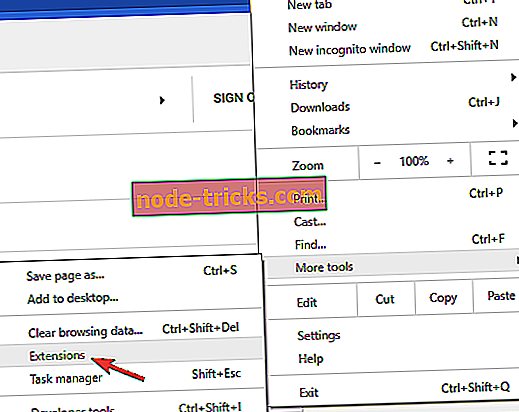
- Va apărea lista extensiilor instalate. Faceți clic pe comutatorul de lângă extensia pe care doriți să o dezactivați. Repetați acest lucru pentru toate extensiile disponibile.
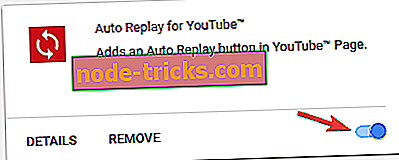
- După ce dezactivați toate extensiile, verificați dacă problema persistă.
Dacă problema nu mai apare, este recomandat să activați extensiile unul câte unul sau în grupuri. Dacă reușești să recreezi problema, înseamnă că una dintre extensiile tale cauzează problema. Pentru a remedia problema, găsiți și dezactivați sau eliminați extensia problematică și problema ar trebui rezolvată.
Soluția 5 - Reinstalați Chrome
În unele cazuri, instalarea Chrome poate fi coruptă și, dacă se întâmplă acest lucru, trebuie să reinstalați Chrome. Acest lucru este destul de simplu de făcut, dar dacă doriți să vă asigurați că Chrome este eliminat complet, este recomandat să utilizați software-ul de dezinstalare.
Odată ce eliminați Chrome, instalați-l din nou și problema ar trebui rezolvată complet. Dacă problema persistă, este recomandat să încercați Chrome Beta sau Canary Chrome. Versiunea Beta poate avea unele corecții viitoare și poate remedia pagina Web poate fi temporar în jos sau s-ar putea să fi fost transferat mesajul în permanență .
În plus față de versiunea Beta, există o versiune Canary care are cele mai recente soluții și caracteristici, însă această versiune ar putea să nu fie la fel de stabilă ca versiunea Beta.
Soluția 6 - resetarea Winsock
Winsock este o bibliotecă de legături dinamice pentru sistemul de operare Windows care definește modul în care sistemul de operare interacționează cu rețeaua. Uneori, Winsock devine corupt, ceea ce duce la probleme de conectivitate la internet. Pentru a le repara, va trebui să efectuați o resetare, după cum urmează:
- Faceți clic pe pictograma de pornire Windows și faceți o căutare pentru cmd.
- Faceți clic dreapta pe cmd.exe și selectați Run as administrator. Veți primi această casetă de catalog;
- ipconfig / release
- ipconfig / toate
- ipconfig / flushdns
- ipconfig / reînnoi
- netsh int ip set dns
- netsh winsock resetare
- Reporniți computerul și încercați din nou căutările Chrome.
Soluția 7 - Asigurați-vă că Chrome este actualizat
Această problemă poate apărea uneori dacă versiunea dvs. de Chrome nu este actualizată și, pentru a vă asigura că funcționează fără probleme, este recomandat să țineți Chrome actualizat. Chrome se actualizează automat în mod automat, însă puteți verifica mereu actualizările care lipsesc, efectuând următoarele:
- Faceți clic pe pictograma Meniu din colțul din dreapta sus. Acum alegeți Ajutor> Despre Google Chrome .
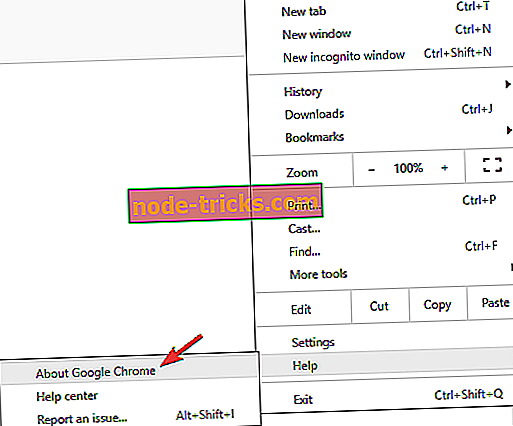
- O nouă filă va apărea acum și Chrome va începe verificarea actualizărilor disponibile. Dacă sunt disponibile orice actualizări, acestea vor fi descărcate și instalate în fundal.
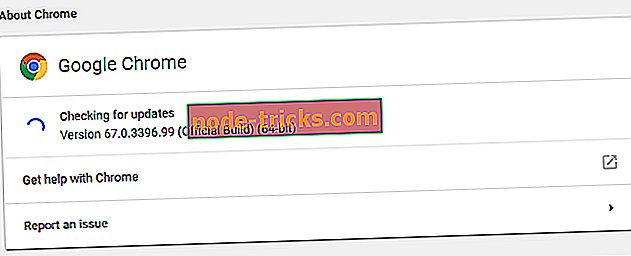
După ce actualizați Chrome, verificați dacă problema persistă.
Soluția 8 - Asigurați-vă că fusul orar curent este corect
Această problemă poate apărea uneori dacă vă mutați într-un alt fus orar. Cu toate acestea, puteți rezolva problema pur și simplu asigurându-vă că timpul dvs. este corect. Pentru aceasta, urmați acești pași:
- Faceți clic dreapta pe pictograma ceas din bara de activități. Acum, selectați Ajustați data / ora din meniu.
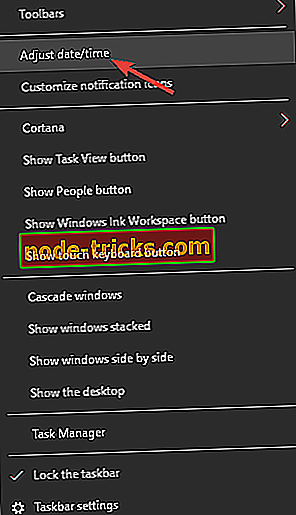
- Localizați opțiunea Setare automată și dezactivați-o. Așteptați câteva momente și activați din nou această caracteristică.
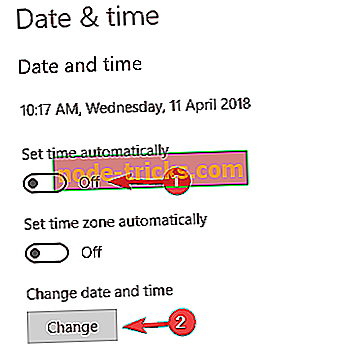
După aceasta, ora și data trebuie actualizate automat. Dacă doriți, puteți să faceți clic pe butonul de modificare pentru a seta manual ora și data corecte. După ce ajustați data și ora, problema ar trebui rezolvată.
Soluția 9 - Resetați opțiunile de Internet
Uneori, această problemă poate apărea dacă există probleme cu setările dvs. de Internet. Pentru a remedia această problemă, unii utilizatori sugerează să resetați proprietățile Internet la valorile implicite. Pentru aceasta, urmați acești pași:
- Apăsați tasta Windows + S și introduceți opțiunile de internet . Selectați Opțiuni Internet din meniu.
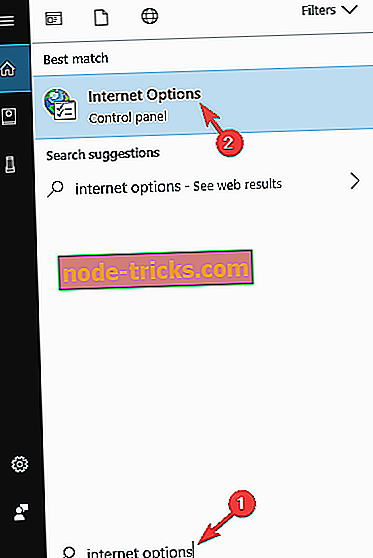
- Când se deschide fereastra Proprietăți Internet, accesați fila Complex și faceți clic pe butonul Resetare .
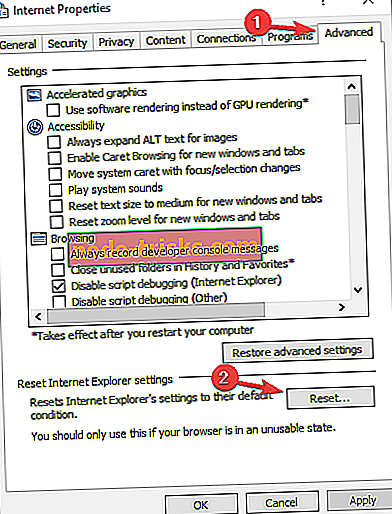
- Acum faceți clic din nou pe butonul Reset pentru a confirma.
După ce resetați setările de Internet la valorile implicite, verificați dacă problema persistă.
Sperăm că una dintre remedierile de mai sus rezolvă eroarea dvs. "Acest site nu poate fi atins". Desigur, speranța este că nu va trebui să recurgeți la dezinstalarea întregului browser Chrome. Dar, așa cum am spus, dacă toate celelalte nu reușesc, este probabil ultima opțiune. Spuneți-ne, în comentariile de mai jos, dacă oricare dintre remedierile noastre a funcționat.
CONȚINUTUL CONEXE TREBUIE SĂ VERIFICAȚI:
- Google Chrome încarcă acum paginile web mai rapid
- "Google Chrome nu răspunde, reporniți acum" [Fix]
- Google Chrome nu răspunde [FIX]
- Fixați: eroare "Aw, Snap!" În Google Chrome
- Fix: "Nu s-a putut încărca pluginul" eroare Chrome pe Windows 10

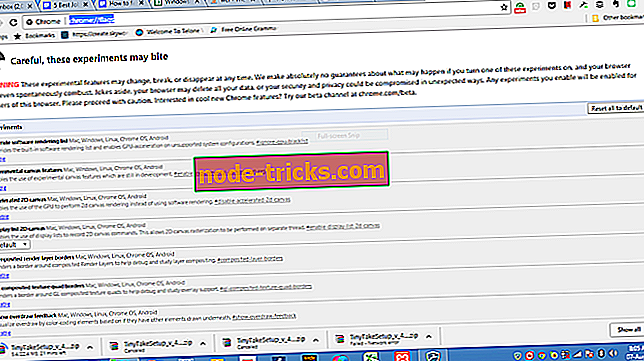
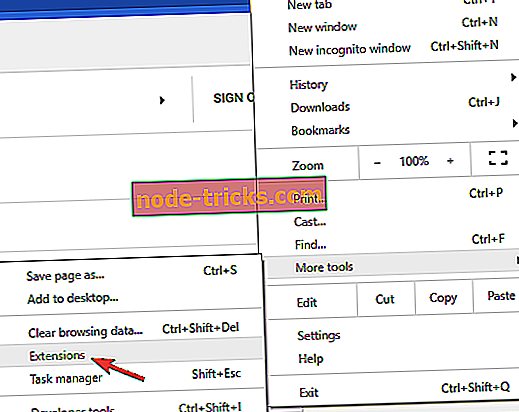
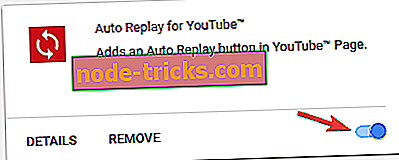
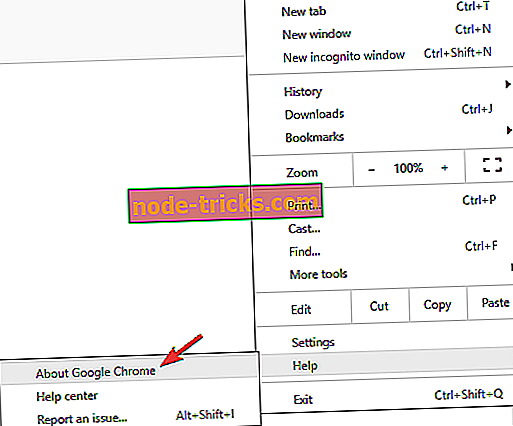
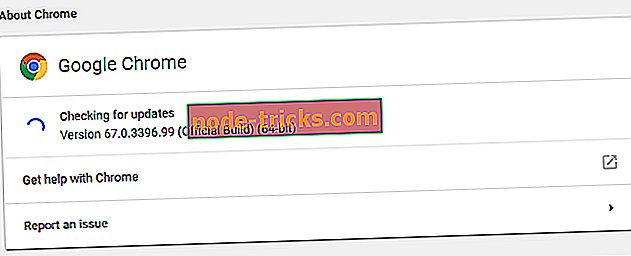
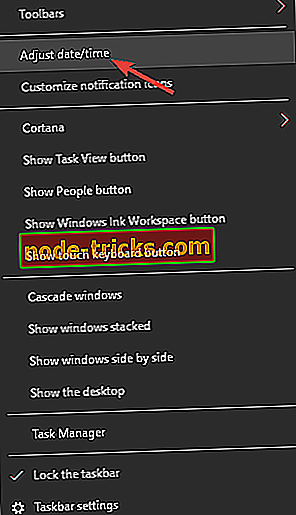
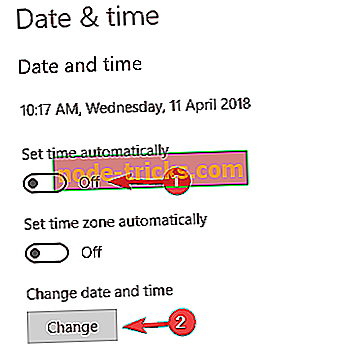
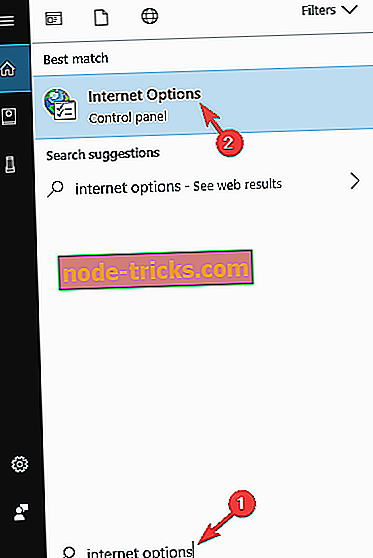
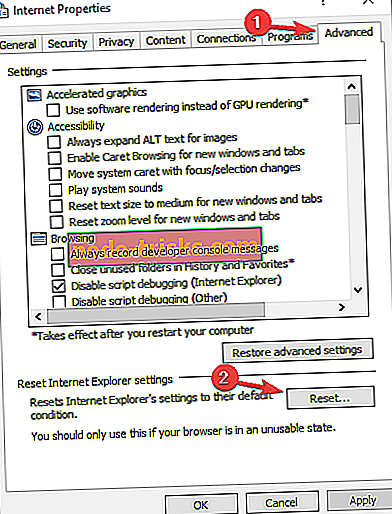
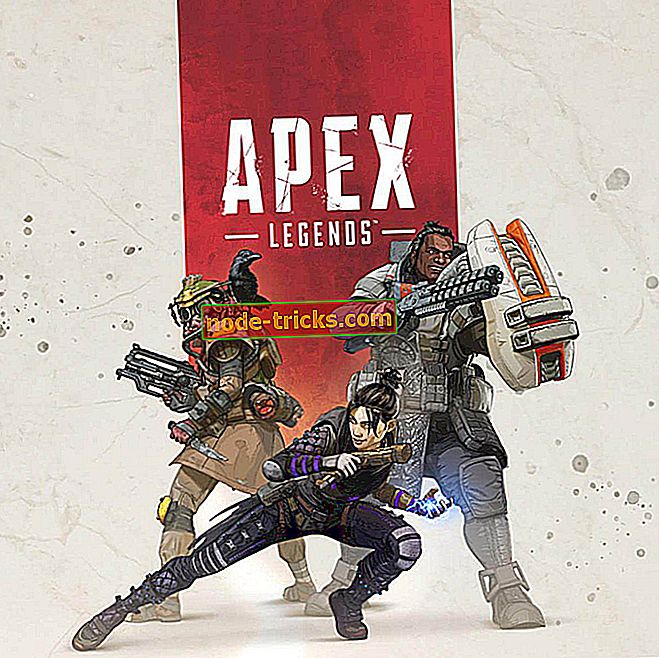

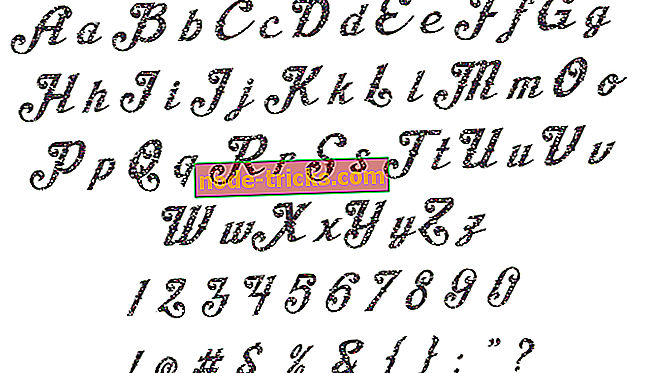




!["Operația a eșuat. Un obiect nu a putut fi găsit "Eroare Outlook [FIX]](https://node-tricks.com/img/fix/926/operation-failed-3.png)